萬盛學電腦網 >> Excel教程 >> excel綜合 >> Excel 2007中添加或刪除工作表背景
Excel 2007中添加或刪除工作表背景
Excel 2007中,您可以將圖片用作僅供顯示的工作表背景。工作表背景不會被打印,也不會保留在單個工作表中或保留在另存為網頁的項目中。
要點 由於不會打印工作表背景,因此不能將其用作水印。但是,通過在頁眉或頁腳中插入圖形,您可以創造出水印的效果。
添加工作表背景
1、單擊要為其顯示工作表背景的工作表。請確保只選中了一個工作表。
2、在“頁面布局”選項卡上的“頁面設置”組中,單擊“背景”。

“頁面布局”選項卡
3、選擇要用作工作表背景的圖片,然後單擊“插入”。
所選圖片將重復填入工作表中。
注釋
·為了提高可讀性,您可以隱藏單元格網格線,並將單色陰影應用於包含數據的單元格。
·當您保存工作簿時,工作表背景將與工作表數據一起保存。
刪除工作表背景
1、單擊為其顯示工作表背景的工作表。請確保只選中了一個工作表。
2、在“頁面布局”選項卡上的“頁面設置”組中,單擊“背景”。
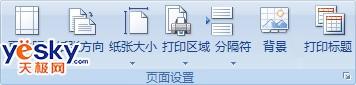
“頁面設置”組
在 Excel 中創造水印效果
在 Excel 中無法使用水印功能。如果要在每張打印的頁面上顯示圖形(例如,用於指明信息屬於機密信息),您可以在頁眉或頁腳中插入圖形。這樣,圖形將從每頁的頂部或底部開始顯示在文本背後。您也可以調整圖形大小或縮放圖形以填充頁面。
1、單擊要與水印一起顯示的工作表。請確保只選中了一個工作表。
2、在“插入”選項卡上的“文本”組中,單擊“頁眉和頁腳”。
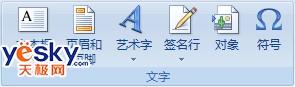
“頁眉和頁腳”
3、在“頁眉”下,單擊“左”、“中”或“右”框。
4、在“頁眉和頁腳元素”組中的“頁眉和頁腳工具”的“設計”選項卡上,單擊“圖片”
,然後查找要插入的圖形。
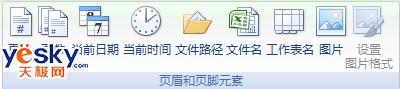
“頁眉和頁腳元素”組
5、雙擊圖形將其插入頁眉區域框中。
6、要調整圖形大小或縮放圖形,請單擊“頁眉和頁腳元素”組中的“設置圖片格式”
,然後在“設置圖片格式”對話框中的“大小”選項卡上選擇所需選項。
注釋
·對圖形或圖形格式所做的更改將會立即生效,並且不能撤消。
·如果要在圖形上面或下面增加空間,請在“&[圖片]”之前或之後單擊,然後按 Enter 開始新的一行。
·要更換圖形,請在“頁眉和頁角元素”組中選擇“&[圖片]”,單擊“圖片”
,然後單擊“替換”。
·在打印之前,請確保頁眉或頁腳邊緣留有足夠的空間可用於自定義的頁眉或頁腳。
·要刪除圖形,請選擇“&[圖片]”,然後按 Delete。
.



